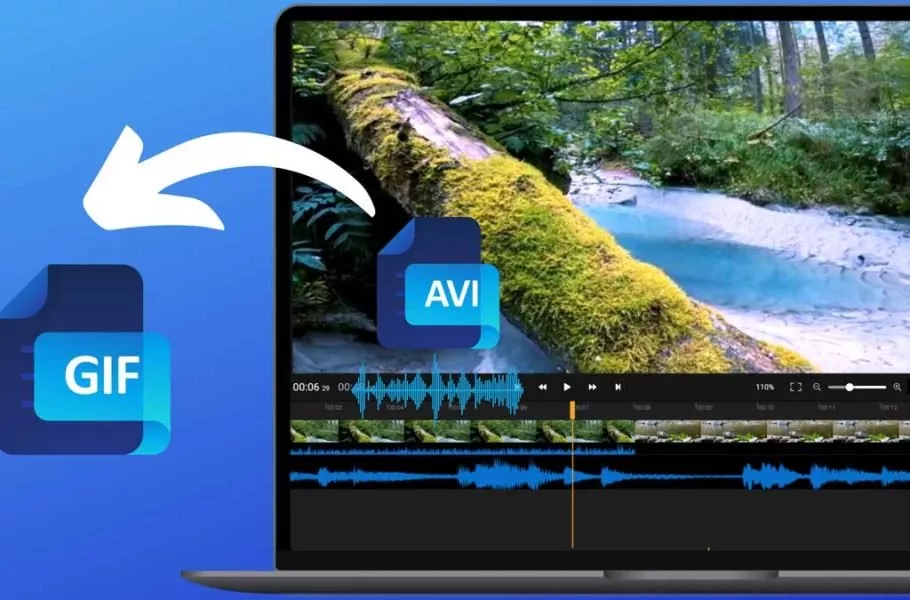
چگونه ویدیوها را به گیف تبدیل کنیم؟
محبوبیت بالای تصاویر گیف و پذیرش گسترده آن در پلتفرمهای مختلف موجب شده است تا بسیاری از کاربران به فکر ساخت آنها باشند. میتوان از مجموعه تصاویر دلخواه، ویدیوهای از پیش ضبط شده، فیلمها و ...
محبوبیت بالای تصاویر گیف و پذیرش گسترده آن در پلتفرمهای مختلف موجب شده است تا بسیاری از کاربران به فکر ساخت آنها باشند. میتوان از مجموعه تصاویر دلخواه، ویدیوهای از پیش ضبط شده، فیلمها و سریالها برای ساخت چنین فایلهایی استفاده نمود. این امر به لطف ابزارهای گوناگون تبدیل فیلم به گیف بسیار آسان شده است که در ادامه به بهترین موارد میان آنها خواهیم پرداخت.
- جعبه ابزار: بهترین اپلیکیشنها برای ساخت گیف
- چگونه استیکرهای تلگرام را به واتساپ انتقال دهیم؟
- چگونه به استوریهای اینستاگرام GIF اضافه کنیم و گیف سفارشی بسازیم؟
تبدیل فیلم به گیف
امروزه ساخت فایلهای گیف در دستگاههای مختلف امکانپذیر شده است. گوشیهای هوشمند، رایانهها و هر دستگاهی که از مرورگر پشتیبانی کند را میتوان در همین راستا استفاده نمود. با این حال اگر بخواهید خروجی حرفهایتری را در اختیار داشته باشید، بهتر است برای ویرایش ویدیوها از رایانه استفاده کنید.
نام GIF از اختصار عبارت قالب مبادله گرافیک (Graphics Interchange Format) منشاء میگیرد که اولینبار توسط «استیو ویلهایت» در سالهای پایانی دهه هشتاد میلادی توسعه یافت. چنین فایلهایی برای دانلود سریع از طریق شبکه در نظر گرفته شده بودند؛ اما با گذشت زمان امکان نمایش انیمیشنها نیز به آنها اضافه شد. امروزه نرم افزارها و دستگاههای مختلف از این فرمت پشتیبانی به عمل میآورند و یکی از فرمتهای محبوب در سطح وب به شمار میرود.
ساخت گیف با سایت GIPHY
وب سایتهای مختلفی برای ایجاد فایلهای گیف توسعه یافتهاند که یکی از مشهورترین آنها، GIPHY نام دارد. ابزار GIF Maker این وب سایت میتواند به آسانی و تنها طی چندین قدم برای تبدیل فیلم به گیف بکار برود. تنها عیب اصلی سرویس گفته شده، محدودیت زمانی ۱۵ ثانیهای برای ساخت گیف است که احتمال دارد برای برخی کاربران چندان خوشایند نباشد. البته سایتهای دیگری وجود دارند که چنین محدودیتی را پیش روی افراد قرار نمیدهند و میتوان از آنها به عنوان جایگزین بهره گرفت.
۱. برای آغاز ساخت گیف با سرویس مذکور، ابتدا وارد صفحه اصلی وب سایت آن به آدرس Giphy.com شوید. سپس از نوار ابزار بالایی وب سایت روی تب GIF Maker کلیک کنید.
۲. در ادامه روی گزینه Browse کلیک کنید، به محل ذخیرهسازی فایل مورد نظر در حافظه داخلی دستگاه بروید و آن را انتخاب کنید. توجه نمایید که مدت زمان این فایل باید بین ۰.۵ تا ۱۵ ثانیه باشد. اگر قصد تبدیل یک فیلم آنلاین به گیف را داشته باشید، میتوانید آدرس آن را به شکل مستقیم در کادر مربوطه وارد کنید. در حال حاضر گیفی از سرویسهای به اشتراکگذاری ویدیوی محبوب مثل یوتیوب، Vimeo و Vine پشتیبانی میکند.
۳. برای انتخاب فایل مورد نظر، تنها کافی است به محل ذخیرهسازی آن بروید و پس از کلیک روی فایل، کلید Open را بزنید. کمی صبر کنید تا فرایند آپلود ویدیو روی وب سایت به اتمام برسد.
۴. ابزارهای ساخت آنلاین گیف، امکانات مختلفی را ارائه میکنند که یکی از اصلیترین آنها، زمان شروع و مدت زمان کل فایل است. مشابه تصاویر پایین، در وب سایت GIPHY میتوانید با استفاده از اسلایدر اقدام به تنظیم موارد گفته شده کنید.
۵. در قسمت Caption میتوانید متنی که قصد اضافه کردن آن به ویدیو را دارید، تایپ کنید. در دو کادر بعدی هم به ترتیب میتوان برچسبها و منبع ویدیو را وارد نمود.
۶. در نهایت برای تهیه خروجی از ویدیو مورد نظر تنها کافی است تا روی کلید Create GIF بزنید. اکنون باید یک نام برای گیف خود انتخاب کنید و سپس گزینه Save را انتخاب نمایید. فایلهایی با حجم بیشتر از ۱۰ مگابایت دارای پسوند GIFV هستند؛ اما میتوان از آنها مشابه فایلهای گیف معمولی استفاده نمود.
تبدیل ویدیو به گیف با تلگرام
پیامرسان محبوب تلگرام قابلیتهای مختلفی را در اختیار کاربران خود میگذارد که یکی از کاربردیترین آنها، امکان تبدیل فیلم به گیف در این پلتفرم است. برای بهرهگیری از روش گفته شده تنها باید فایل ویدیو مورد نظر را روی حافظه داخلی دستگاه ذخیره داشته باشید و سپس مراحل زیر را طی کنید.
۱. در ابتدا وارد برنامه تلگرام شوید و یک صفحه چت (مثل Saved Messages) را باز کنید.
۲. روی آیکن سنجاق کاغذ (الصاق فایل) در گوشه پایینی صفحه بزنید و در ادامه ویدیوی مورد نظر را انتخاب نمایید.
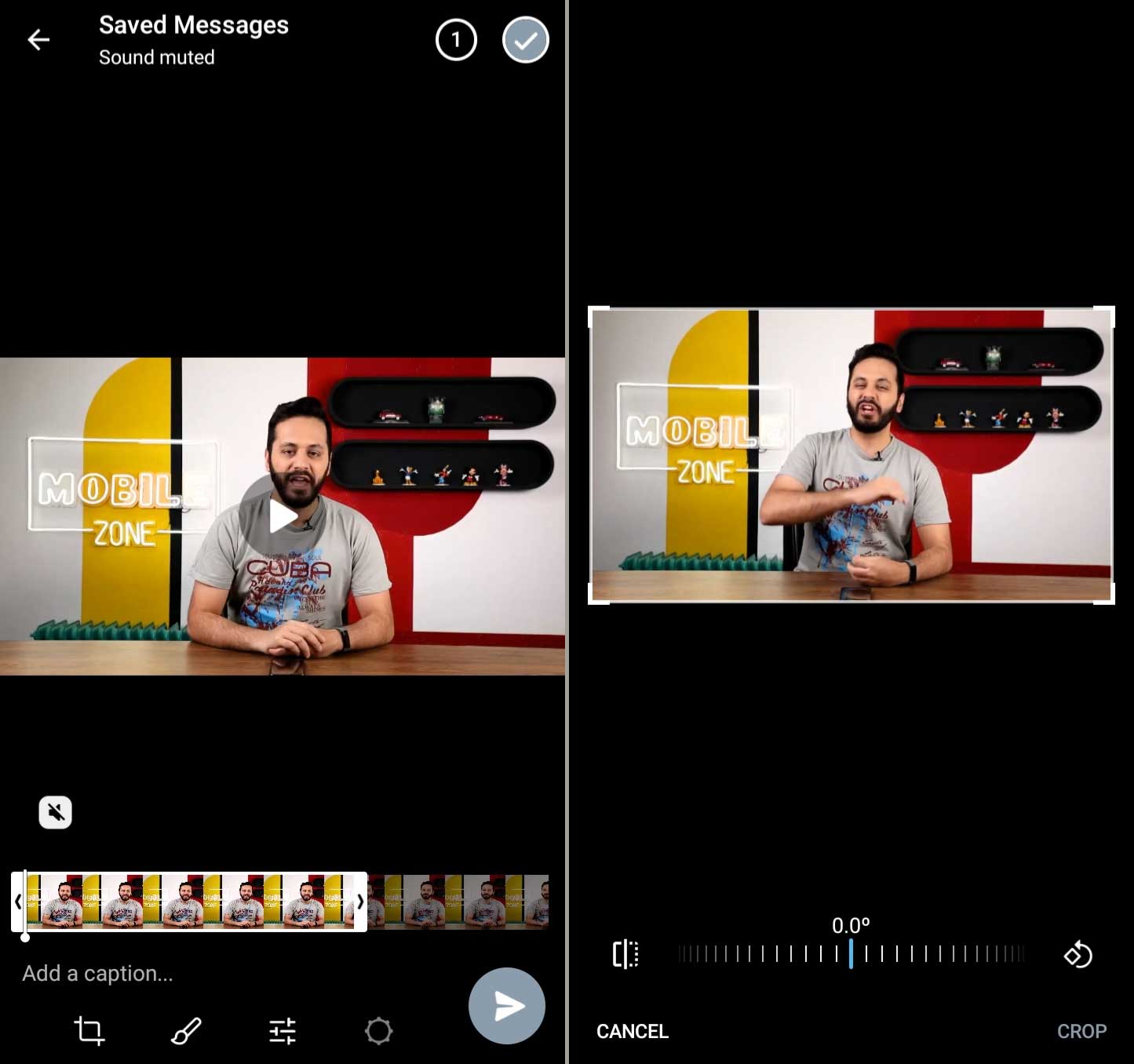
۳. حالا با استفاده از تایم لاینی که مشاهده میکنید، امکان برش فایل مورد نظر در محلهای دلخواه را خواهید داشت. اگر هم میخواهید قاب تصویر را تغییر دهید، گزینه Crop را انتخاب نمایید تا حاشیههای ویدیو به اندازه دلخواه حذف شود.
۴. پس از اتمام ویرایشها، آیکن میکروفن در بالای تایم لاین را لمس کنید تا به صورت بیصدا تبدیل شود. در این مرحله میتوانید عبارت Sound Muted را در پایین عنوان چت نیز مشاهده نمایید. اگر ویدیو به شکل پیشفرض دارای صدا نباشد، نیازی به انجام این مرحله نخواهد بود.
۵. حالا گزینه ارسال را بزنید و کمی صبر کنید تا فرایند آپلود فایل به اتمام برسد. اکنون ویدیوی شما به گیف تبدیل شده است و میتوانید آن را در گروهها یا مکالمههای تلگرام استفاده کنید. اگر میخواهید فایل گیف را در سایر پلتفرمها (مثل واتساپ) ارسال کنید، تنها کافی است تا روی آیکن سه نقطه در گوشه آن بزنید و سپس Save to GIFs را لمس نمایید.

پیش از ارسال نهایی فایل گیف و در صفحه ویرایشگر میتوانید با لمس دو آیکن وسطی نوار ابزار به امکانات بیشتری جهت بهبود کیفیت تصویر، تغییر میزان کنتراست و اکسپوژر و دستکاری منحنی رنگی دسترسی داشته باشید. همچنین امکان افزودن متن، رسم طرح یا حتی افزودن سایر استیکرها روی خروجی تصویر هم در این قسمت وجود دارد.
ساخت گیف با گالری سامسونگ
یکی از امکانات اپلیکیشن گالری گوشیهای سامسونگ، تبدیل فیلم به گیف است که میتواند نیاز به استفاده از ابزارهای آنلاین یا برنامههای جانبی دیگر را از بین ببرد. البته در این حالت باید ویدیو مورد نظر از قبل در گالری دستگاه وجود داشته باشد و سپس مراحل گفته شده زیر را در پیش بگیرید.
۱. ابتدا برنامه گالری دستگاه خود را باز کرده و یکی از ویدیوهای مورد نظر را انتخاب کنید. در ادامه گزینه Play Video در پایین صفحه را لمس نمایید.
۲. با آغاز پخش ویدیو، باید یکبار صفحه نمایش را لمس کرده و از گوشه بالایی سمت راست روی گزینه GIF بزنید تا ویرایشگر ساخت گیف باز شود. در این صفحه میتوانید محلهای دلخواه در ویدیو را برش دهید و ترکیب فایل خروجی را تعریف کنید.
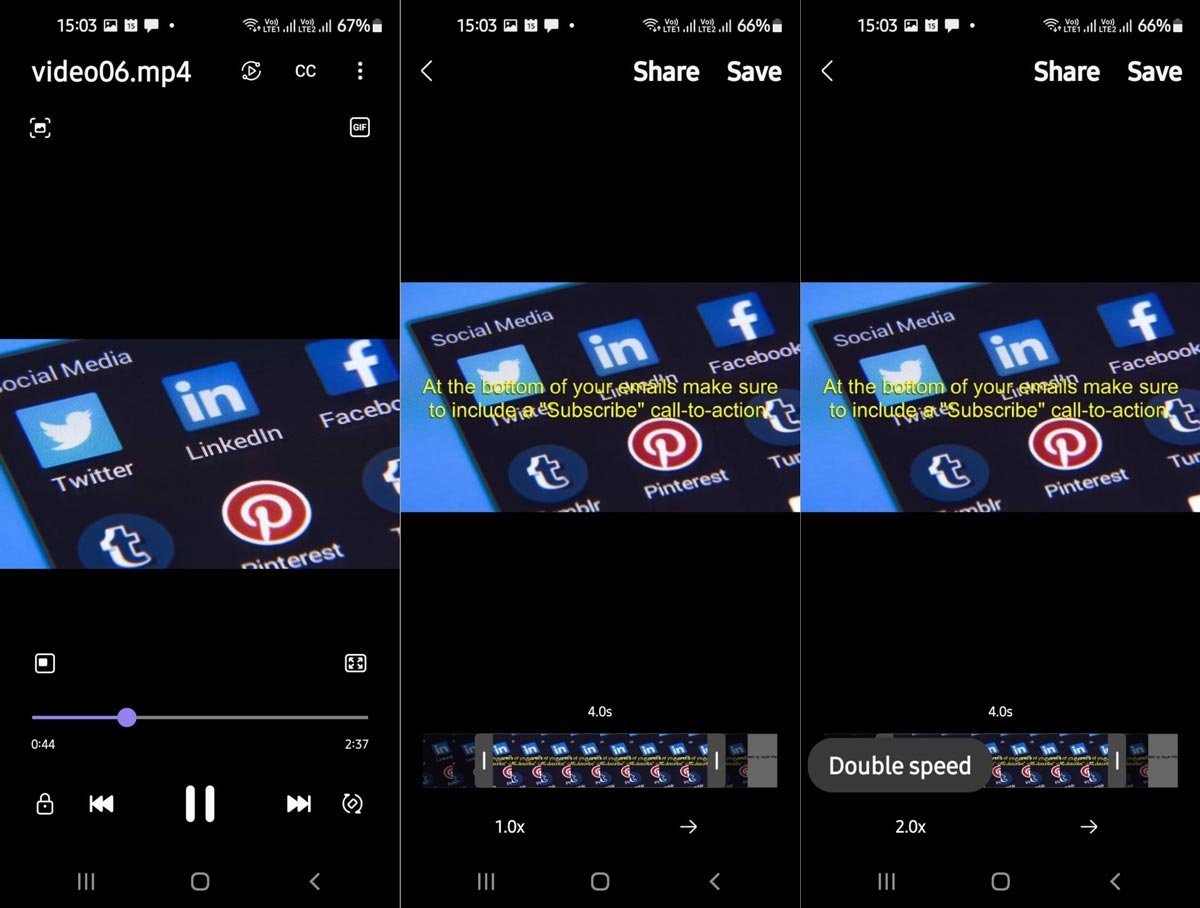
۳. با لمس کلید 1.0x میتوانید سرعت پخش ویدیو را تغییر دهید. برای مثال حالت 2.0x میتوانید ویدیوها را سریعتر و حالت 0.5x میتواند کندتر نمایش دهد. همچنین انتخاب آیکن فلش میتواند جهت پخش فایل را مشخص نماید که در صورت نیاز امکان معکوس کردن آن هم وجود دارد.
۴. پس از اتمام ویرایشها، گزینه Save را از گوشه بالایی صفحه انتخاب کنید تا فایل خروجی روی حافظه داخلی دستگاه ذخیره شود.
تبدیل مستقیم ویدیوهای یوتیوب به گیف
یک روش آسان برای تبدیل فیلم یوتیوب به گیف، اضافه کردن عبارت «gif» پس از www در آدرس وب سایت است. پس از انجام این کار به شکل خودکار وارد سرویس gifs.com خواهید شد که ابزارهای مختلفی را هم ارائه میکند. برای مثال میتوانید از پنل سمت چپ اقدام به وارد کردن کپشن و استیکر کنید یا این که قاب تصویر را برش دهید و رنگهای آن را عوض کنید.
در وب سایت gifs.com نه تنها میتوانید ویدیوهای یوتیوب را به گیف تبدیل کند؛ بلکه از سایر شبکههای اجتماعی و پلتفرمهای به اشتراکگذاری محتوا مثل اینستاگرام هم پشتیبانی به عمل میآورد. استفاده از این ابزار بسیار آسان است و تنها باید با استفاده از تایم لاین قرار گرفته در پایین صفحه، چارچوب زمانی ویدیو خود را انتخاب کنید. در نهایت برای تهیه فایل خروجی روی گزینه Create Gif در گوشه بالایی صفحه بزنید.
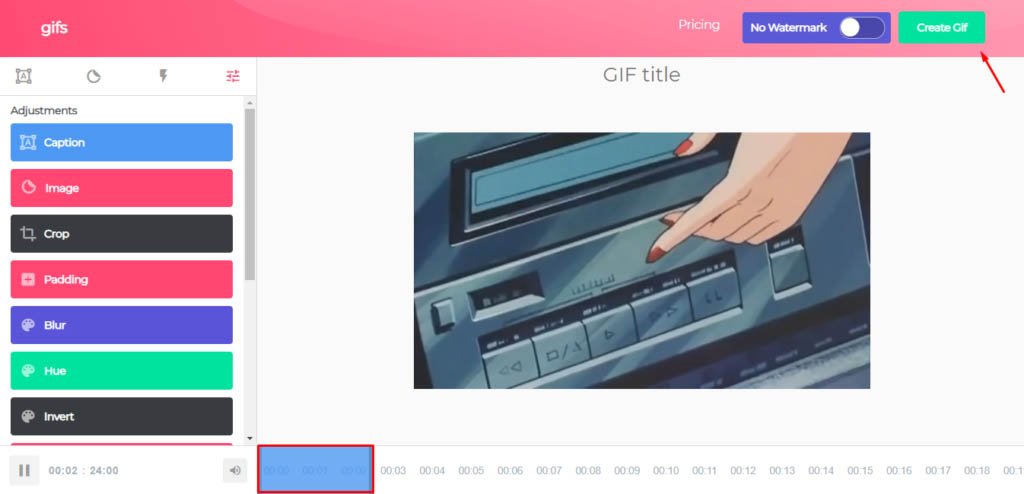
کار با وب سایت گفته شده بسیار آسان است و تنها با صرف چند دقیقه میتوانید امکانات مختلف آن را یاد بگیرید. پس از تهیه فایل خروجی، صفحه تنظیمات باز میشود که در آن امکان تغییر نام فایل، اضافه کردن برچسبها و مخفی کردن گیف از سایر کاربران وجود دارد. برای ذخیره آفلاین فایل گیف روی کلید Download بزنید. همچنین میتوانید آدرس اینترنتی آن را هم به شکل مستقیم به اشتراک بگذارید.






















برای گفتگو با کاربران ثبت نام کنید یا وارد حساب کاربری خود شوید.